Win7 kann die Netzwerkverbindung nicht deaktivieren
Viele Freunde haben festgestellt, dass Win7 beim Versuch, das Netzwerk einzurichten, die Verbindung mit dem Netzwerk nicht verhindern kann? Heute stellt Ihnen der Editor die Methode zum Einrichten des Netzwerkverbindungsverbots in Win7 vor. Wenn Sie es brauchen, schauen wir uns das gemeinsam an.

Win7 verbietet Netzwerkverbindungseinstellungsmethode:
Methode 1:
1. Zuerst klicken wir auf der Tastatur und drücken gleichzeitig Win+R, um das Ausführungsfenster des Computers zu öffnen, und geben dann cmd ein Klicken Sie darauf und klicken Sie auf Zurück zum Auto, damit Sie das Eingabeaufforderungsfenster Ihres Computers öffnen können.
2. Danach führen wir die folgenden zwei Befehlscodes im Eingabeaufforderungsfenster aus:
netsh winsock resetkatalog
netsh int ip reset reset.log
Nachdem der Vorgang abgeschlossen ist, starten wir den Computer neu und beheben den Fehler kann gelöst werden. .
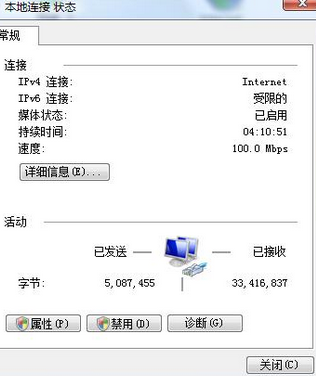
Methode 2:
1. Zuerst folgen wir noch dem obigen Schritt, um das Eingabeaufforderungsfenster des Computers zu öffnen.
2. Als nächstes müssen wir noch zwei Sätze von Befehlscodes ausführen:
net stop cryptsvc
ren %systemroot%System32Catroot2 oldcatroot2
Nach dem Ausführen müssen wir den Computer neu starten Computer, alle Versuchen Sie erneut, den lokalen Verbindungsdienst zu deaktivieren, und es sollte funktionieren.
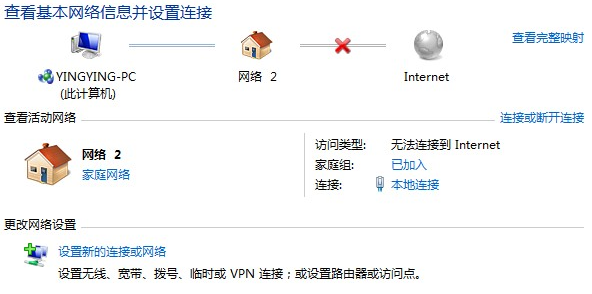
(Das Obige ist die vom Herausgeber bereitgestellte Methode zur Einstellung des Win7-Verbotsnetzwerks für Freunde, die nicht wissen, wie sie Win7 daran hindern können, eine Verbindung zum Netzwerk herzustellen! Wenn es Ihr Problem löst, achten Sie bitte weiterhin auf diese Website . Wir stellen Ihnen auch weitere hervorragende Inhalte zur Verfügung
Das obige ist der detaillierte Inhalt vonWin7 kann die Netzwerkverbindung nicht deaktivieren. Für weitere Informationen folgen Sie bitte anderen verwandten Artikeln auf der PHP chinesischen Website!

Heiße KI -Werkzeuge

Undresser.AI Undress
KI-gestützte App zum Erstellen realistischer Aktfotos

AI Clothes Remover
Online-KI-Tool zum Entfernen von Kleidung aus Fotos.

Undress AI Tool
Ausziehbilder kostenlos

Clothoff.io
KI-Kleiderentferner

AI Hentai Generator
Erstellen Sie kostenlos Ai Hentai.

Heißer Artikel

Heiße Werkzeuge

Notepad++7.3.1
Einfach zu bedienender und kostenloser Code-Editor

SublimeText3 chinesische Version
Chinesische Version, sehr einfach zu bedienen

Senden Sie Studio 13.0.1
Leistungsstarke integrierte PHP-Entwicklungsumgebung

Dreamweaver CS6
Visuelle Webentwicklungstools

SublimeText3 Mac-Version
Codebearbeitungssoftware auf Gottesniveau (SublimeText3)

Heiße Themen
 1377
1377
 52
52
 Lösung für das Problem, dass das chinesische Sprachpaket nicht auf einem Win11-System installiert werden kann
Mar 09, 2024 am 09:48 AM
Lösung für das Problem, dass das chinesische Sprachpaket nicht auf einem Win11-System installiert werden kann
Mar 09, 2024 am 09:48 AM
Lösung für das Problem, dass das Win11-System das chinesische Sprachpaket nicht installieren kann. Mit der Einführung des Windows 11-Systems begannen viele Benutzer, ihr Betriebssystem zu aktualisieren, um neue Funktionen und Schnittstellen zu nutzen. Einige Benutzer stellten jedoch fest, dass sie das chinesische Sprachpaket nach dem Upgrade nicht installieren konnten, was ihre Erfahrung beeinträchtigte. In diesem Artikel besprechen wir die Gründe, warum das Win11-System das chinesische Sprachpaket nicht installieren kann, und stellen einige Lösungen bereit, die Benutzern bei der Lösung dieses Problems helfen. Ursachenanalyse Lassen Sie uns zunächst die Unfähigkeit des Win11-Systems analysieren
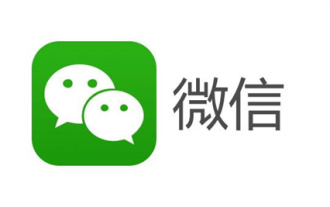 So richten Sie WeChat ein, um zu verhindern, dass andere mich zu Gruppenchats hinzufügen. So richten Sie WeChat ein, um zu verhindern, dass andere mich zu Gruppenchats hinzufügen.
Mar 13, 2024 am 08:37 AM
So richten Sie WeChat ein, um zu verhindern, dass andere mich zu Gruppenchats hinzufügen. So richten Sie WeChat ein, um zu verhindern, dass andere mich zu Gruppenchats hinzufügen.
Mar 13, 2024 am 08:37 AM
Die in der WeChat-App bereitgestellte Chat-Methode ist sehr einfach. Sie können jederzeit und überall chatten und so eine angenehme und entspannte soziale Atmosphäre schaffen. Sie können überall interagieren und chatten, sodass Sie sich nicht den ganzen Tag lang langweilen. Laden Sie viele interessante Emoticons und Kaomojis kostenlos herunter. Geben Sie Ihre Mobiltelefonnummer ein, um sich online anzumelden. Sie können online mit Freunden und Familie interagieren und chatten Natürlich können Sie auch ohne Grund in einen Gruppenchat eintreten, den Sie nicht kennen. Sie können ihn auch einrichten, um zu verhindern, dass andere Sie ansprechen Der Chat wird jetzt viel besser sein, um detaillierte Einstellungen für WeChat-Benutzer bereitzustellen. So verhindern Sie, dass andere mich in Gruppenchats hineinziehen. 1Der erste Schritt
 Lösung für den schwarzen Bildschirm von Windows 11 nur mit dem Mauszeiger
Feb 18, 2024 pm 10:50 PM
Lösung für den schwarzen Bildschirm von Windows 11 nur mit dem Mauszeiger
Feb 18, 2024 pm 10:50 PM
Was soll ich tun, wenn der Win11-Bildschirm schwarz ist und nur Mauspfeile vorhanden sind? Mit der kontinuierlichen Weiterentwicklung der Computertechnologie sind viele Menschen mittlerweile untrennbar mit Computern verbunden. Bei der Verwendung des Computers treten jedoch manchmal Probleme auf. Wenn Sie beispielsweise das Win11-System verwenden, erscheint der Bildschirm nur mit dem Mauspfeil schwarz. Diese Frage mag für einige Nicht-Experten verwirrend sein, aber keine Sorge, wir stellen im Folgenden einige Lösungen vor. Zunächst müssen wir feststellen, ob das Problem vorübergehend oder andauernd ist. Wenn der Bildschirm nur gelegentlich schwarz wird, vielleicht
 So stellen Sie die CPU-Leistung in Win11 auf volle Leistung ein
Feb 19, 2024 pm 07:42 PM
So stellen Sie die CPU-Leistung in Win11 auf volle Leistung ein
Feb 19, 2024 pm 07:42 PM
Viele Benutzer stellen fest, dass der Computer bei Verwendung des Win11-Systems nicht reibungslos läuft. Sie möchten die CPU-Leistung verbessern, wissen aber nicht, wie das geht. Im Folgenden wird detailliert beschrieben, wie Sie die CPU-Leistung im Win11-System auf die höchste Stufe einstellen, um Ihren Computer effizienter zu machen. Einstellungsmethode: 1. Klicken Sie mit der rechten Maustaste auf „Dieser PC“ auf dem Desktop und wählen Sie „Eigenschaften“ in der Optionsliste. 2. Nachdem Sie die neue Benutzeroberfläche aufgerufen haben, klicken Sie unter „Verwandte Links“ auf „Erweiterte Systemeinstellungen“. 3. Klicken Sie im sich öffnenden Fenster oben auf die Registerkarte „Erweitert“ und dann unten bei „Leistung“ auf das &.
 Lösung für Win11: Chinesisches Sprachpaket konnte nicht installiert werden
Mar 09, 2024 am 09:15 AM
Lösung für Win11: Chinesisches Sprachpaket konnte nicht installiert werden
Mar 09, 2024 am 09:15 AM
Win11 ist das neueste von Microsoft eingeführte Betriebssystem. Im Vergleich zu früheren Versionen hat Win11 das Schnittstellendesign und die Benutzererfahrung erheblich verbessert. Einige Benutzer berichteten jedoch, dass sie nach der Installation von Win11 auf das Problem gestoßen waren, dass sie das chinesische Sprachpaket nicht installieren konnten, was zu Problemen bei der Verwendung von Chinesisch im System führte. Dieser Artikel bietet einige Lösungen für das Problem, dass Win11 das chinesische Sprachpaket nicht installieren kann, um Benutzern die reibungslose Verwendung von Chinesisch zu ermöglichen. Zuerst müssen wir verstehen, warum das chinesische Sprachpaket nicht installiert werden kann. Im Allgemeinen Win11
 Strategien zur Behebung der Unfähigkeit von Win11, das chinesische Sprachpaket zu installieren
Mar 08, 2024 am 11:51 AM
Strategien zur Behebung der Unfähigkeit von Win11, das chinesische Sprachpaket zu installieren
Mar 08, 2024 am 11:51 AM
Strategien zum Umgang mit der Unfähigkeit von Win11, das chinesische Sprachpaket zu installieren. Mit der Einführung von Windows 11 können viele Benutzer es kaum erwarten, auf dieses neue Betriebssystem zu aktualisieren. Allerdings sind einige Benutzer beim Versuch, das chinesische Sprachpaket zu installieren, auf Schwierigkeiten gestoßen, was dazu führte, dass sie die chinesische Benutzeroberfläche nicht richtig nutzen konnten. In diesem Artikel werden wir das Problem diskutieren, dass Win11 das chinesische Sprachpaket nicht installieren kann, und einige Gegenmaßnahmen vorschlagen. Lassen Sie uns zunächst untersuchen, warum es Probleme bei der Installation chinesischer Sprachpakete unter Win11 gibt. Dies kann systembedingt sein
 Wie stellt Tmall Elf eine Verbindung zum Internet her? Tmall Elf-Tutorial zum Herstellen einer Verbindung zum Internet!
Mar 15, 2024 pm 08:00 PM
Wie stellt Tmall Elf eine Verbindung zum Internet her? Tmall Elf-Tutorial zum Herstellen einer Verbindung zum Internet!
Mar 15, 2024 pm 08:00 PM
1. Wie verbinde ich Tmall Elf mit dem Internet? Tmall Elf-Tutorial zum Herstellen einer Verbindung zum Internet! 1. Öffnen Sie zunächst die Tmall Elf-App und klicken Sie auf das +-Zeichen in der oberen rechten Ecke. 2. Wählen Sie die Option zum Hinzufügen eines Geräts. 3. Nachdem Sie zur Seite gesprungen sind, suchen Sie Ihr Tmall Genie-Gerätemodell und klicken Sie zum Betreten. 4. Geben Sie den Namen und das Passwort ein, um eine Verbindung zum WLAN herzustellen, und klicken Sie auf Weiter. 5. Rufen Sie den Netzwerkkonfigurationsmodus auf und klicken Sie, um die Verbindung zu starten. 6. Nachdem die Seite aktualisiert wurde, ist Ihr Tmall Elf erfolgreich mit dem Internet verbunden. 7. Nachdem Sie eine Verbindung zum Internet hergestellt haben, können Sie den Tmall Genie anpassen.
 Wie verwende ich Tastenkombinationen, um Screenshots in Win8 zu machen?
Mar 28, 2024 am 08:33 AM
Wie verwende ich Tastenkombinationen, um Screenshots in Win8 zu machen?
Mar 28, 2024 am 08:33 AM
Wie verwende ich Tastenkombinationen, um Screenshots in Win8 zu machen? Bei unserer täglichen Nutzung von Computern müssen wir häufig Screenshots des Inhalts auf dem Bildschirm erstellen. Für Benutzer des Windows 8-Systems ist das Erstellen von Screenshots über Tastenkombinationen eine bequeme und effiziente Vorgehensweise. In diesem Artikel stellen wir einige häufig verwendete Tastenkombinationen zum Erstellen von Screenshots im Windows 8-System vor, damit Sie Screenshots schneller erstellen können. Die erste Methode besteht darin, die Tastenkombination „Win-Taste + PrintScreen-Taste“ zu verwenden, um die vollständige Ausführung durchzuführen




